


-
设备
-
光猫
-
OpenWrt 路由器(能 SSH 登录并安装 tcpdump)
-
IPTV 机顶盒
-
一台 PC(安装 Wireshark)
软件
-
PC 端安装 Wireshark
-
OpenWrt 路由器安装 tcpdump:
SSH登录路由器,如PC是win10以上系统,可在cmd终端(Powershell)输入:ssh root@10.0.0.1(路由器ip) 登录
登录之后输入以下命令安装
opkg updateopkg install tcpdump


-
光猫 iTV 口 → OpenWrt WAN 口
-
光猫的 iTV 专用口输出的是 IPTV 专网。
-
OpenWrt 的 WAN 口获取 iTV 网络,等于是把机顶盒的流量“拉进来”。
-
机顶盒 → OpenWrt LAN 口
-
机顶盒接到 OpenWrt 的 LAN 口,正常就能从 WAN 口拿到 IPTV 信号。
-
机顶盒会自动获取 OpenWrt 分配的 IP,记下它分配到的 IP(例如 10.0.0.117)。
-
PC → OpenWrt LAN 口 / WiFi
-
电脑也接到 OpenWrt,确认 PC 与机顶盒在同一网段(如同样是 10.0.0.x)。
-
这样 PC 可以通过
tcpdump+ Wireshark 抓到机顶盒的数据包。
⚠️ 有些地区光猫的 iTV 口可能带 VLAN(比如 VLAN 85/45),需要在 OpenWrt 的 WAN 接口里打上 VLAN Tag,否则机顶盒无法认证。
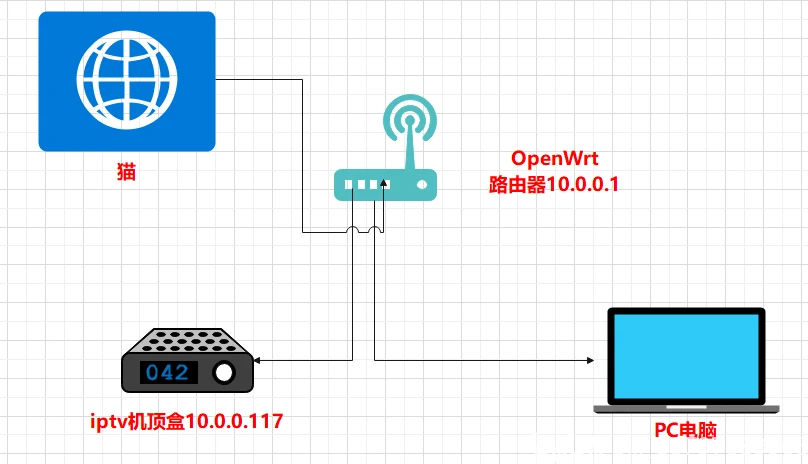


-
确认机顶盒 IP 地址
-
机顶盒连上 OpenWrt 后,进入 IPTV 机顶盒的设置页面,查看其分配到的 IP。
-
例如:
10.0.0.117
PC 上运行命令
在 Wireshark 安装目录,按住 Shift + 鼠标右键 → 打开 PowerShell → 输入以下命令:
ssh root@10.0.0.1 -p 22 "tcpdump host 10.0.0.117 -iany -s 0 -l -w -" | "wireshark.exe" -k -i -参数说明:
-
10.0.0.1→ OpenWrt 路由器 IP -
10.0.0.117→ IPTV 机顶盒 IP -
-iany→ 抓取所有网口 -
-s 0→ 不截断数据包 -
-w -→ 抓到的数据直接输出到标准输出 -
| wireshark.exe -k -i -→ 将数据管道传给 Wireshark 实时分析
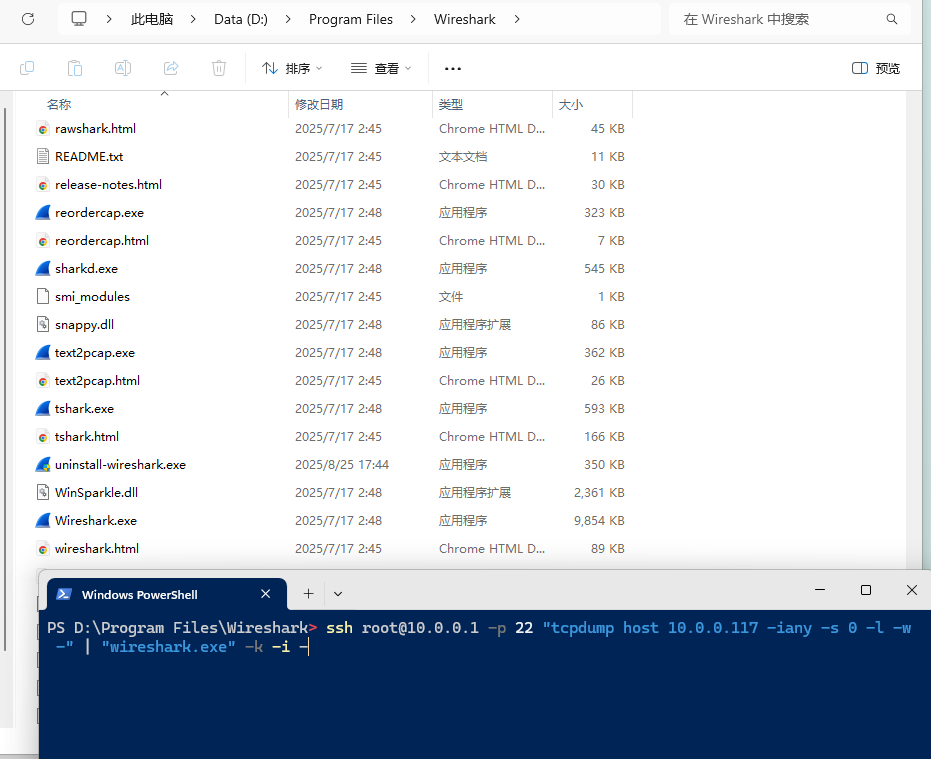
输入密码 → Wireshark 自动启动
此时 Wireshark 会实时显示 IPTV 机顶盒的流量。


-
选择几个频道切换,积累一些数据后停止抓包。
-
在 Wireshark 中保存为
.pcapng文件。 -
使用过滤器分析:
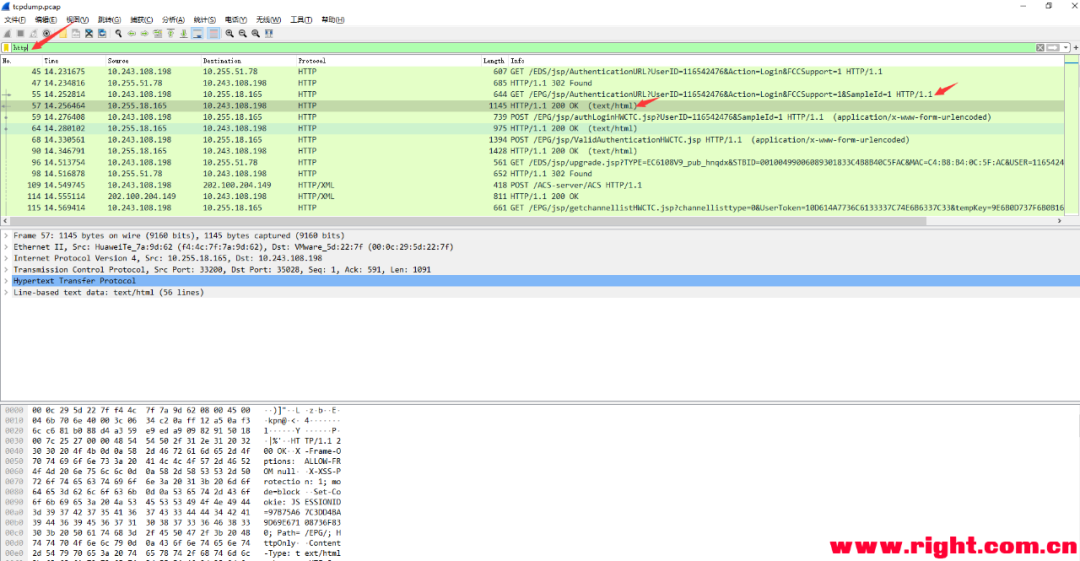
分析GET后面一条含text/html的数据,追踪流http流
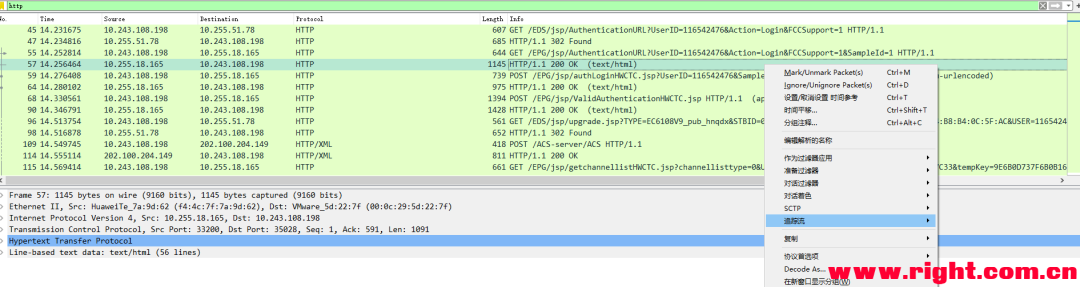
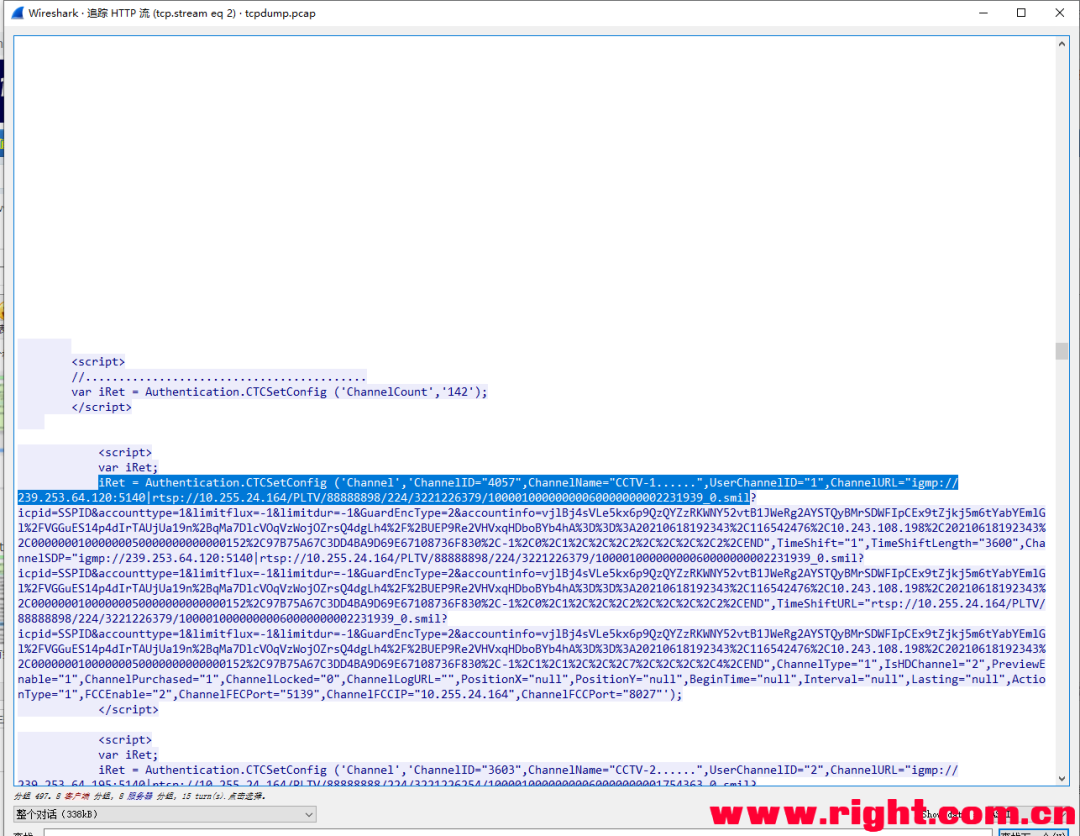
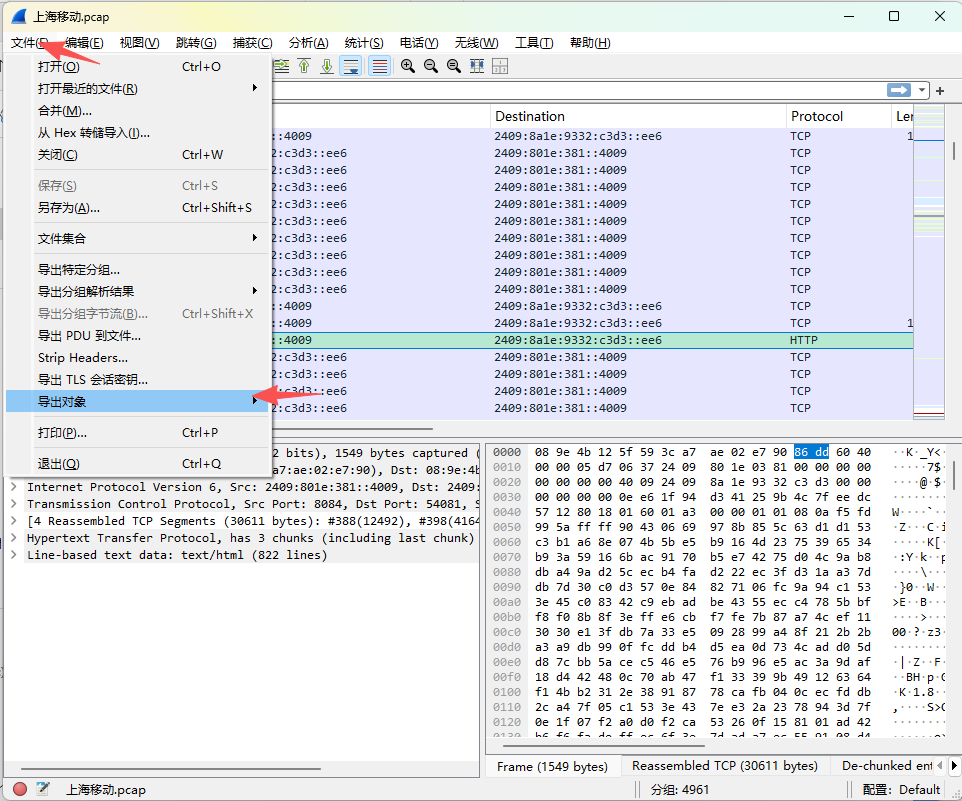
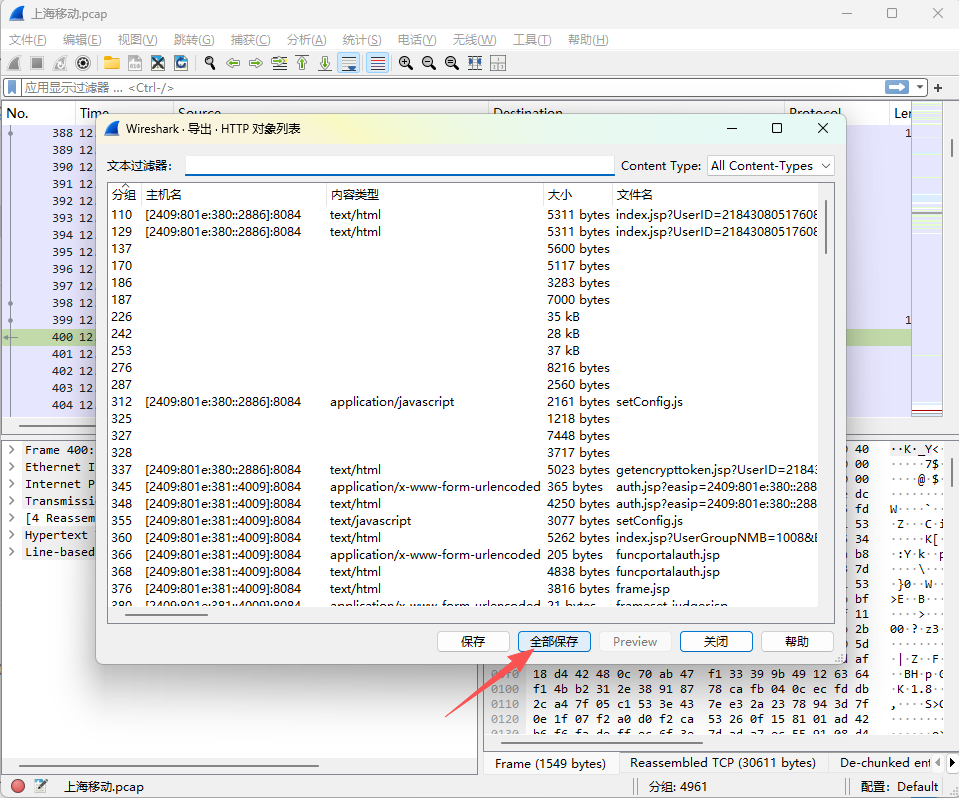
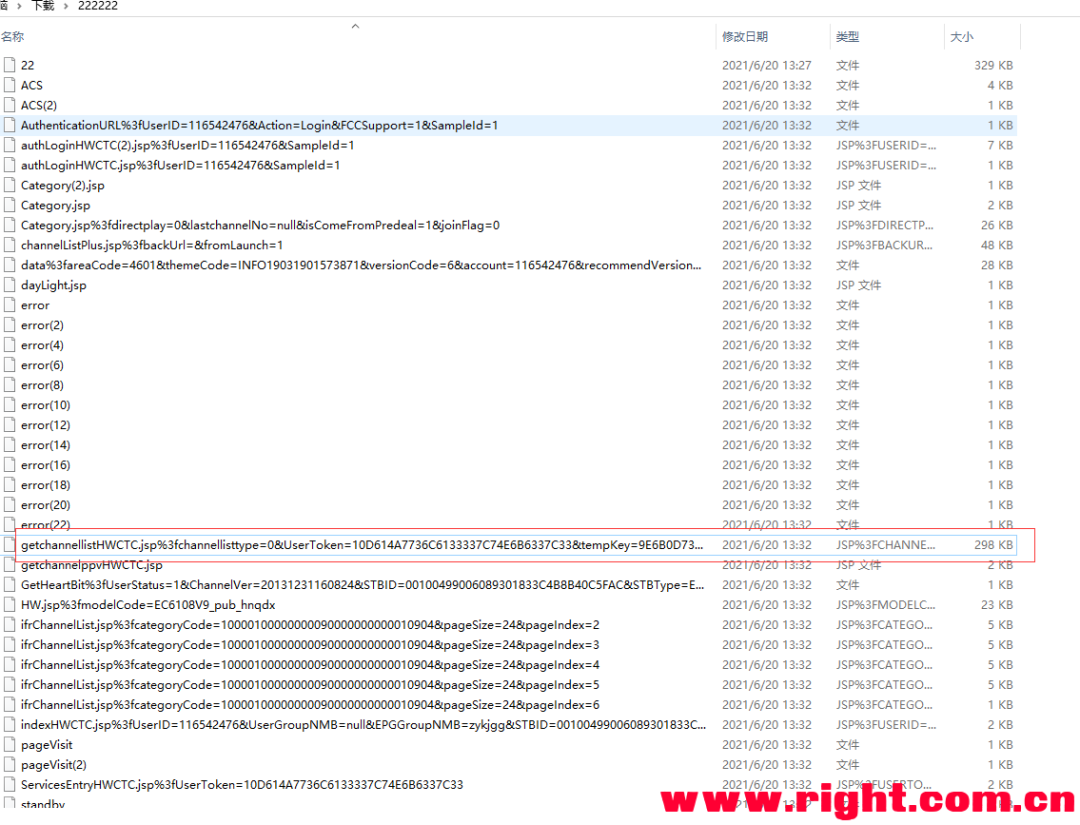
经验总结,各地方iptv抓到的包有可能不同,例如:有的频道列表文件是frameset_builder.jsp,有的却是 getchannellistHWCTC.jsp等,但基本思路都是盒子开机后会访问和加载频道列表,抓包到频道列表展开即可。


-
IPTV 属于运营商专网业务,破解/盗用属于违规行为
-
本教程仅供 学习研究、实验室环境 使用
-
运营商会定期更新加密/鉴权方式,抓到的地址不一定长期可用



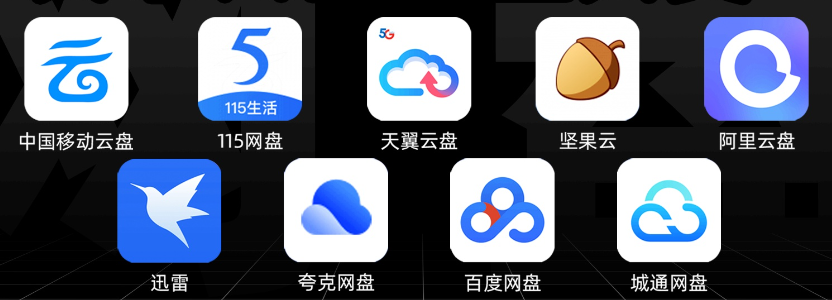
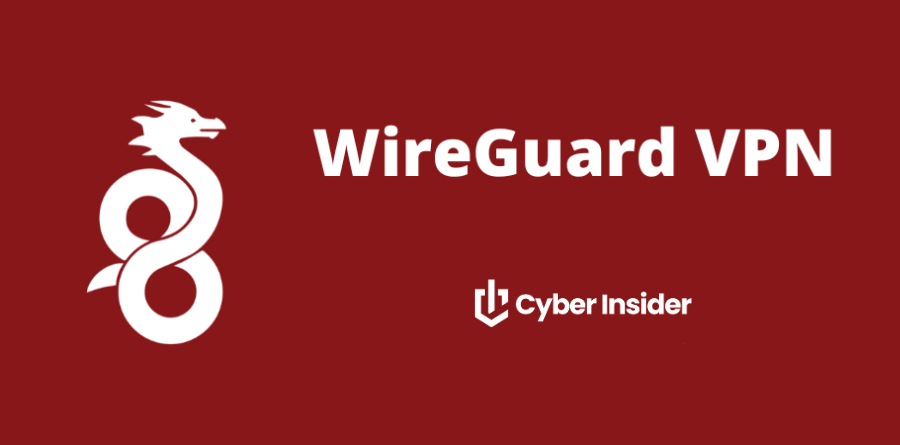
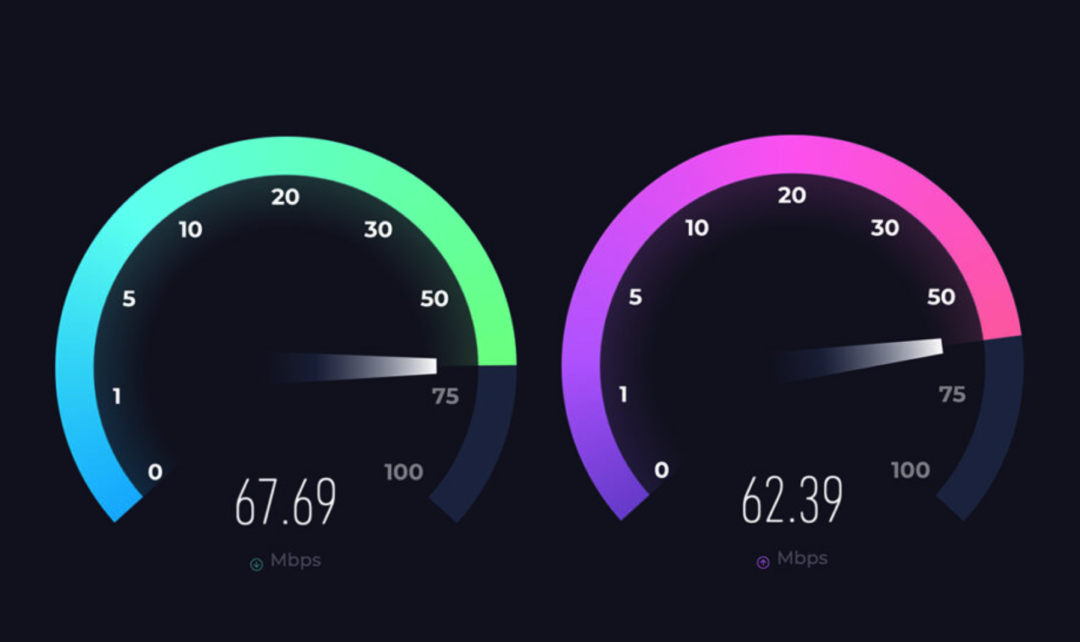

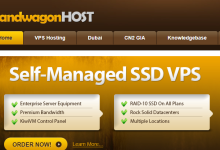
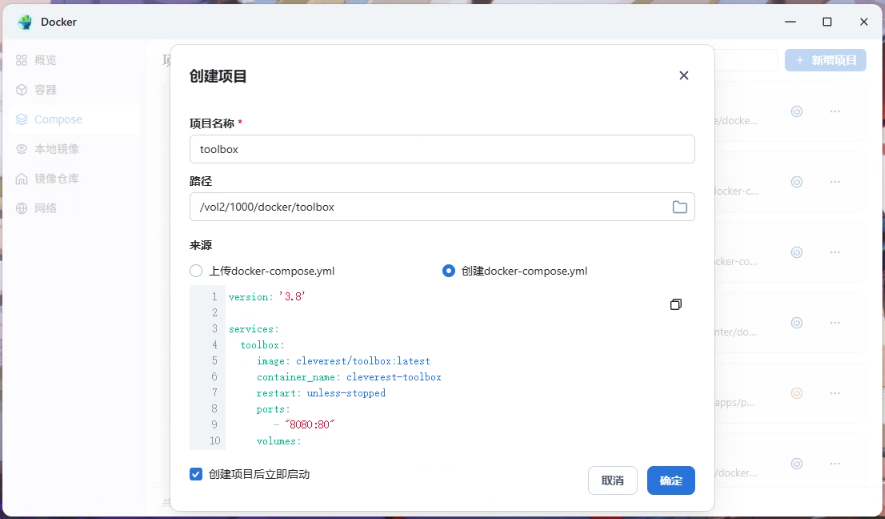
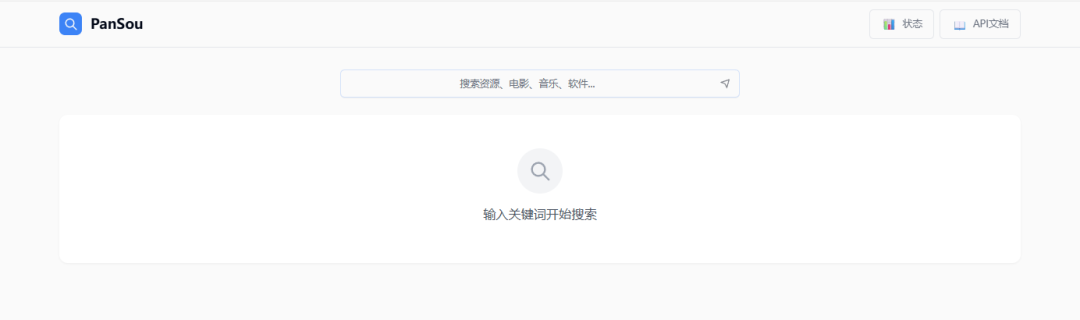

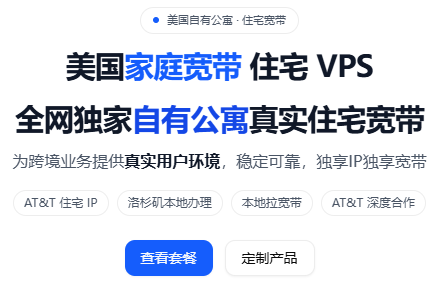
评论前必须登录!
注册